首页>>帮助中心>>windows放行端口-租用的服务器windows系统怎么放行端口
windows放行端口-租用的服务器windows系统怎么放行端口
2022/10/8 3103次在windows2008服务器配置防火墙放行端口的方法:
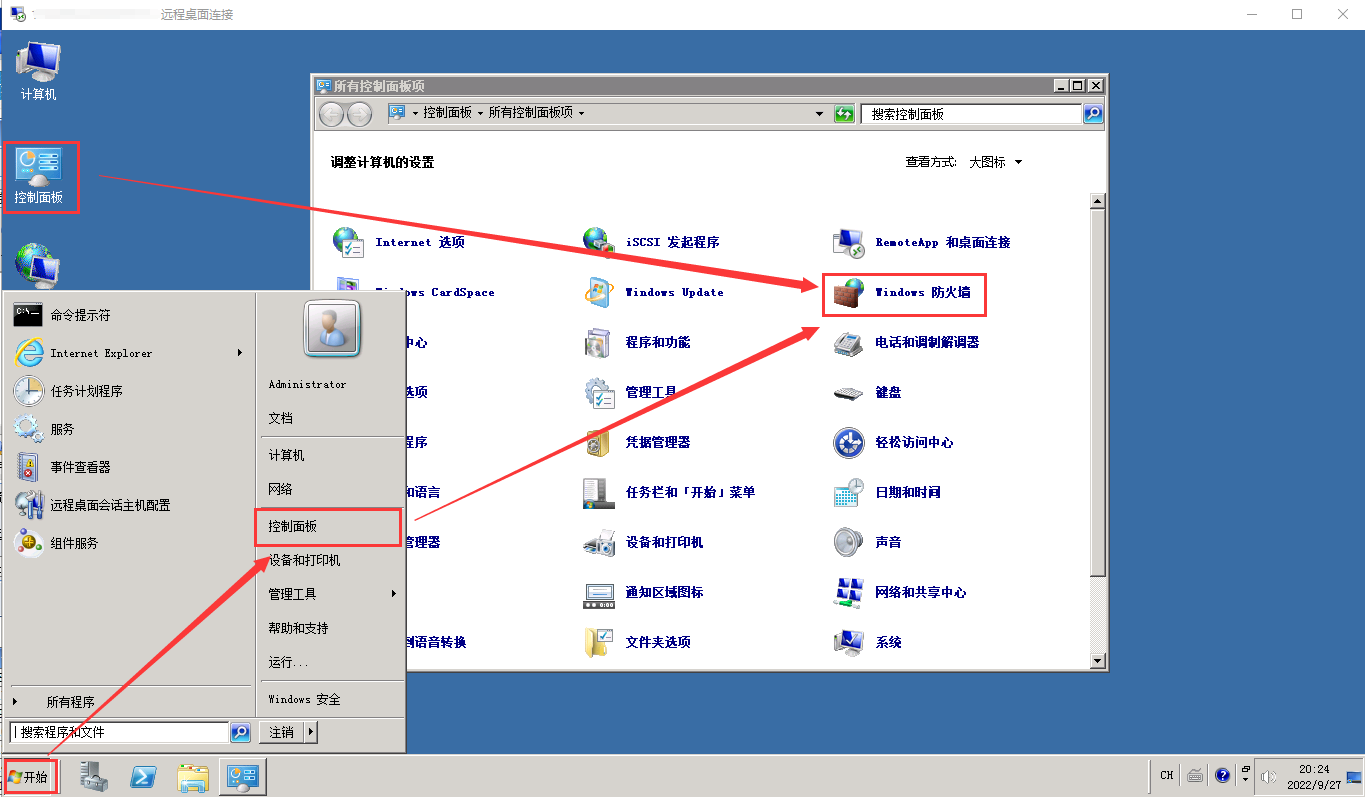
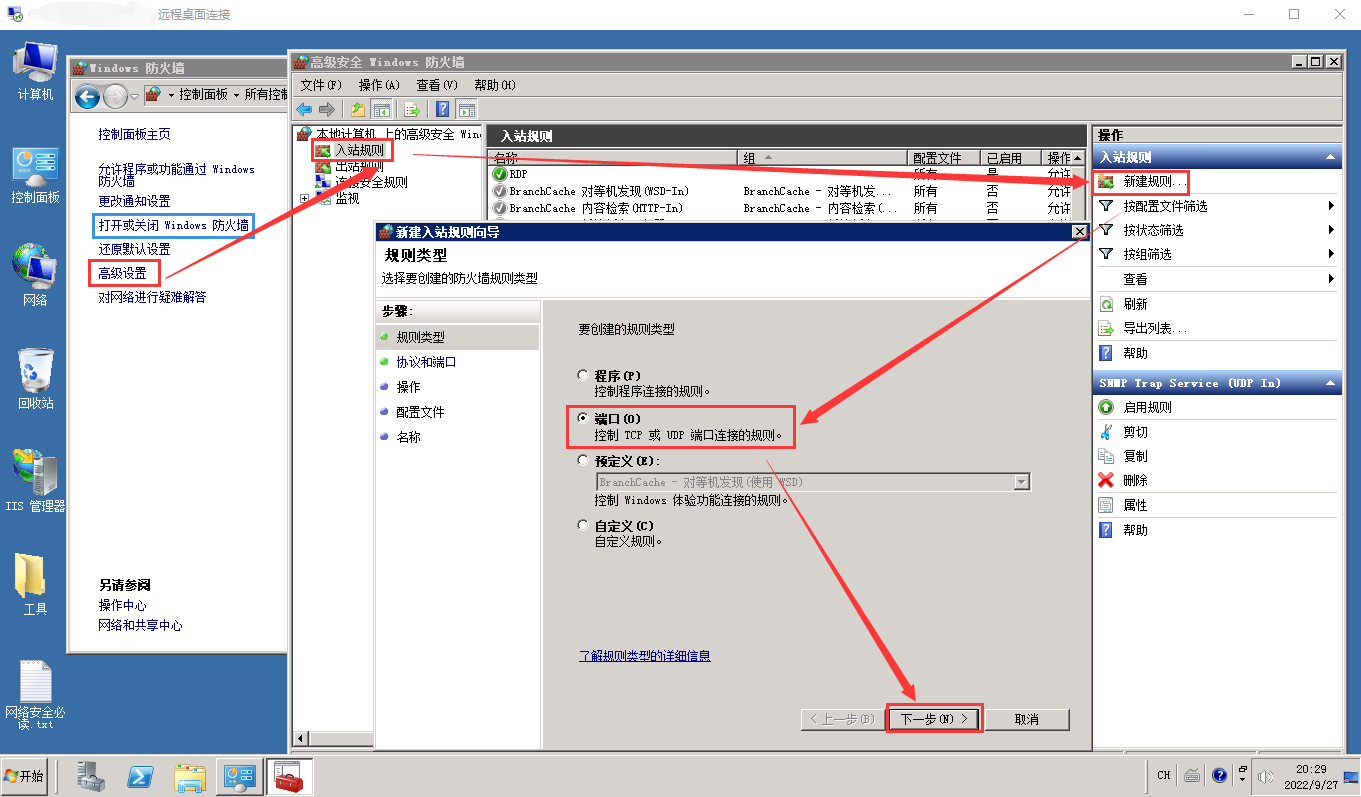

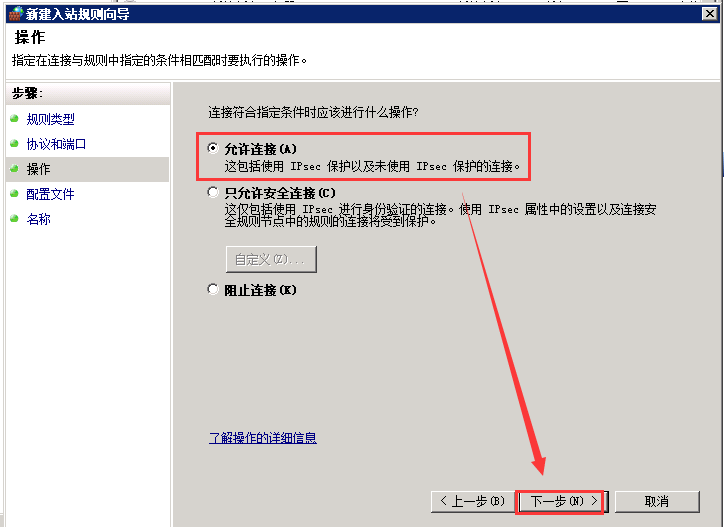
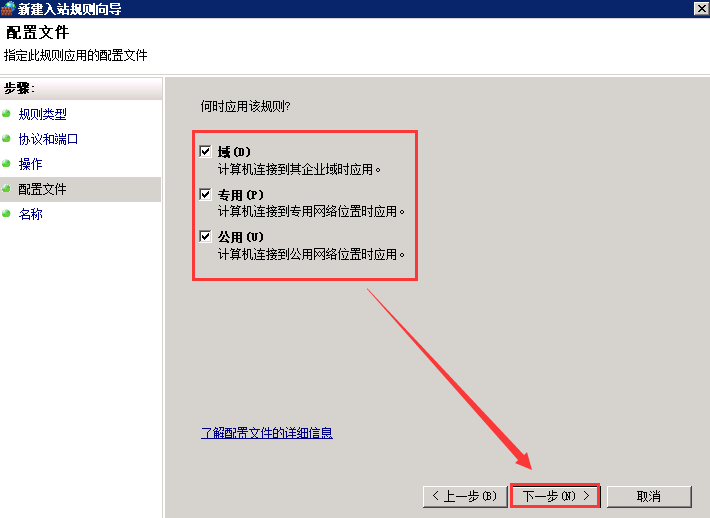
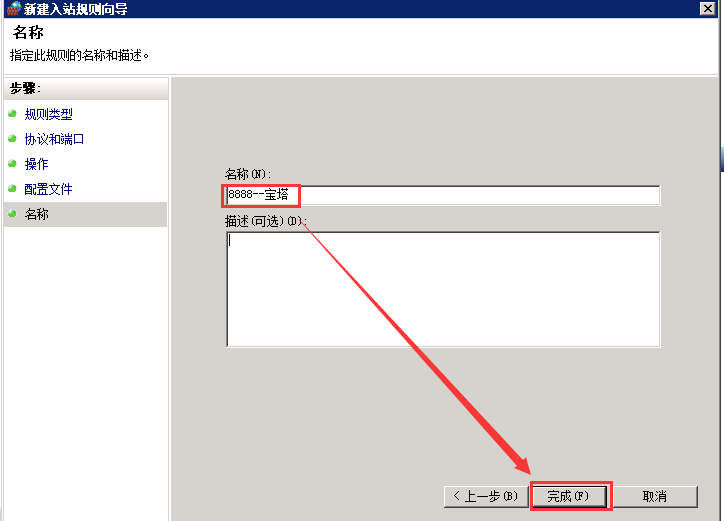
本次教程使用的是目前最常见的win2008系统,其他windows系统放行方式相差不多,可以多测试摸索看看
对于有经验的用户这里补充一句: 服务器没有安全组,只需在服务器当中放行端口即可直接使用。
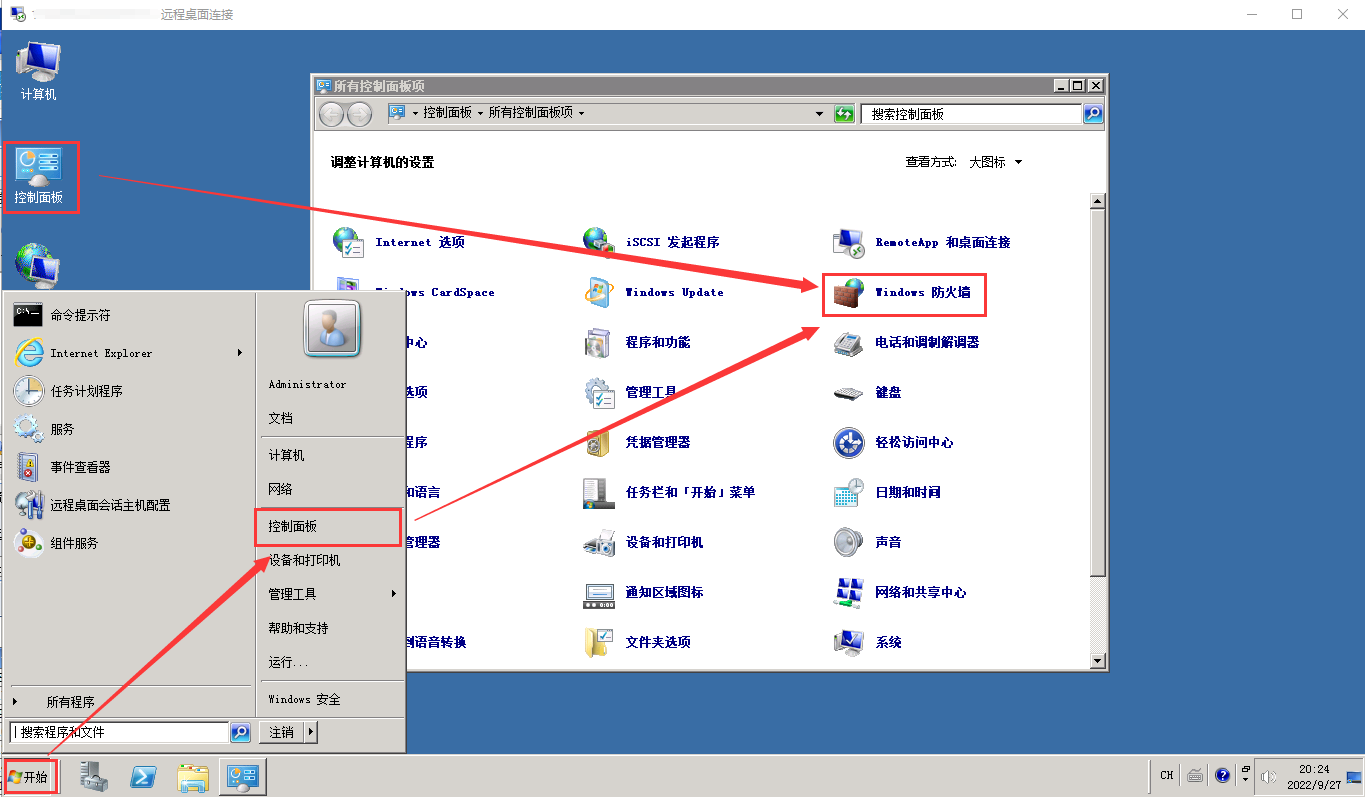
如上图 进入服务器后在"桌面"或者"开始"菜单中打开"控制面板".
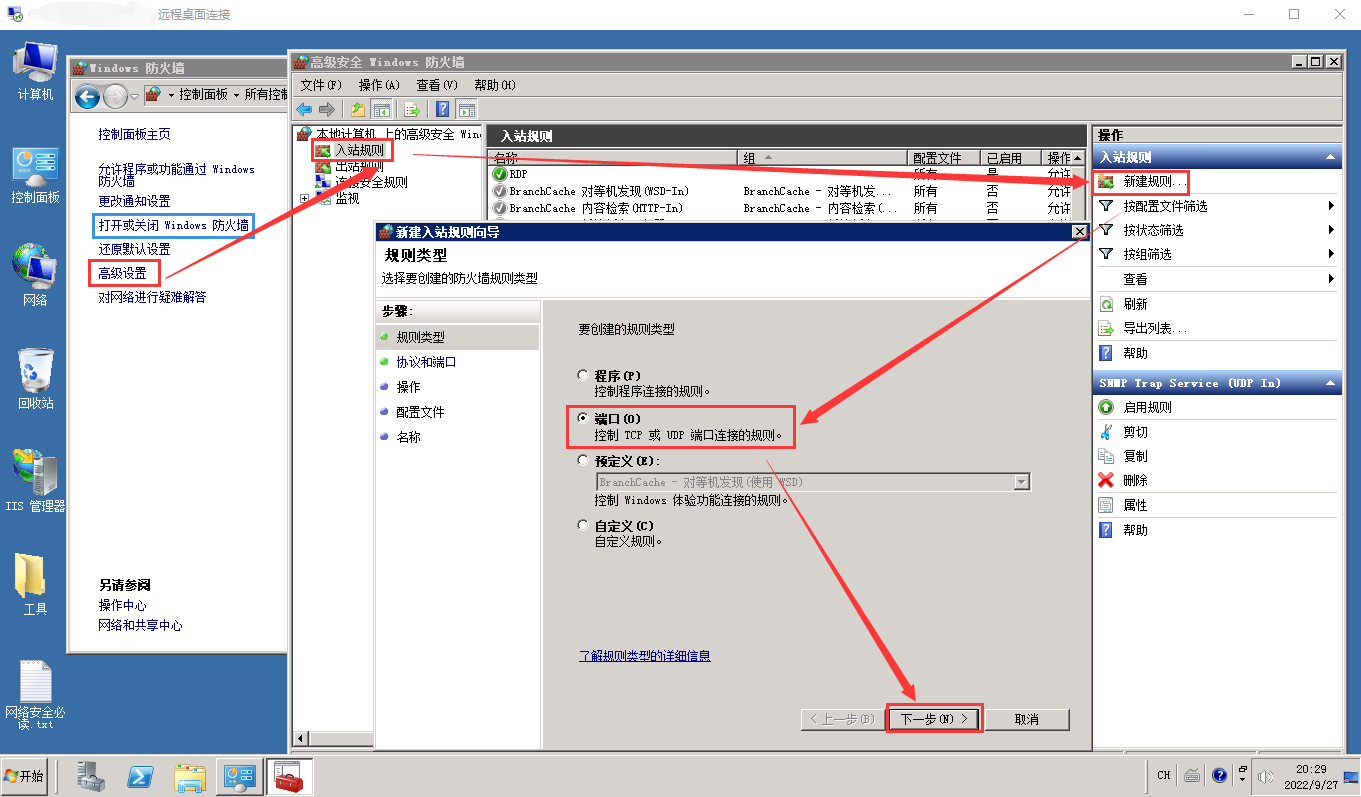
"高级设置" - "入站规则" - "新建规则..." - 选择"端口" - "下一步"
# 如果遇到问题需要临时关闭防火墙测试 也可以在这个界面选择被蓝框框中的 "打开或关闭 Windows 防火墙" - "关闭 windows 防火墙" - "确定" .
# 但仅建议短时间测试.如果一直关闭防火墙可能存在安全风险.

选择"TCP" - "特定本地端口" - 在输入框中输入你要放行的端口. 可以放行单个或多个端口. 格式如图所示
此处以宝塔的8888端口为例(默认其实已经放行了8888端口了)
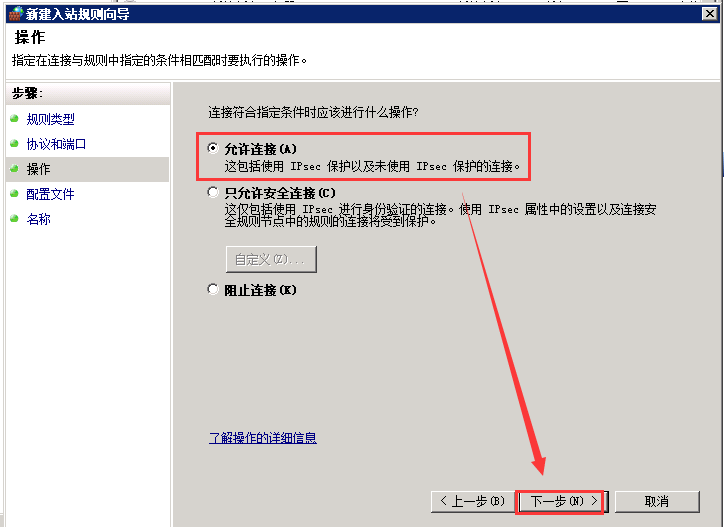
勾选“允许链接” - “下一步”
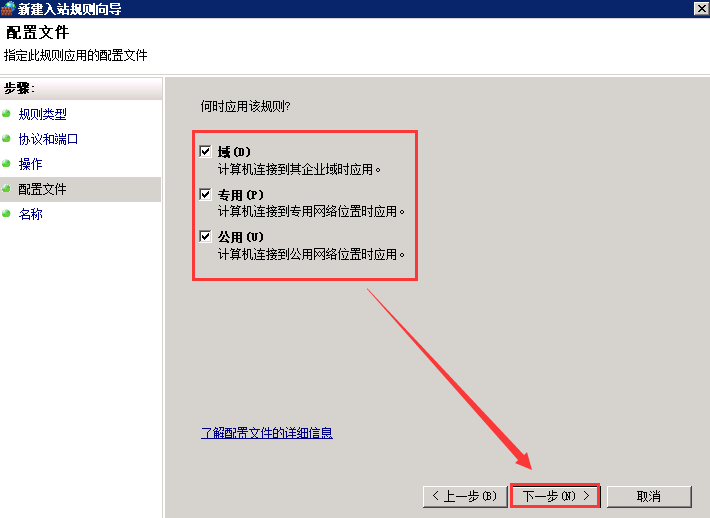
这里勾选所有多选框 - 下一步
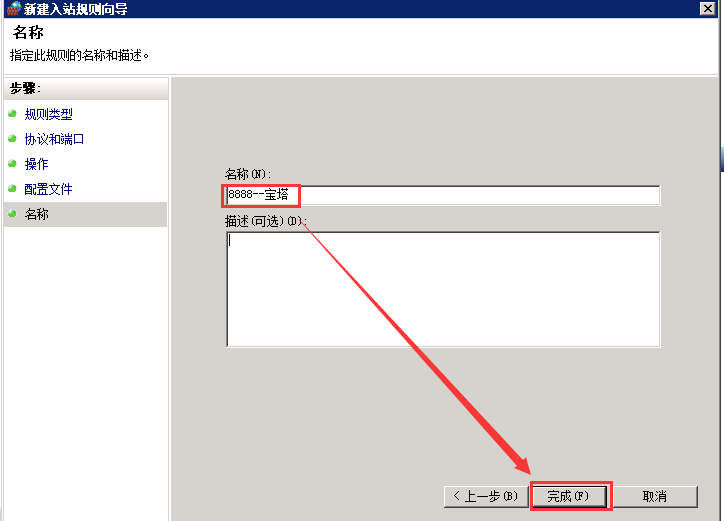
在"名称"处随便填入一个规则名称, 此处为了便于管理. 使用 端口--服务名 的格式
最终点击"完成" 就放行了该端口. 之后就可以将服务架设到对应端口上了.
---
小提示:
由于术语定义不同,新手很容易被 "端口检测" 软件检测结果所误导. 需要熟悉防火墙的拦截原理才能理解端口检测软件的检测结果.
所以一般不建议新手直接以端口检测结果作为判断依据.服务搭建完毕直接访问测试能否即可. 不要在放行端口后用端口检测软件进行测试.
2022年9月27日
迷阳 一诺网络科技有限公司
最新发布
版权声明
- 声明:本站所有文章,如无特殊说明或标注,均为本站原创发布。任何个人或组织,在未征得本站同意时,禁止复制、盗用、采集、发布本站内容到任何网站、书籍等各类媒体平台。如若本站内容侵犯了原著者的合法权益,可联系我们996811936@qq.com进行处理。





